您好,登录后才能下订单哦!
密码登录
登录注册
点击 登录注册 即表示同意《亿速云用户服务条款》
这篇文章主要介绍了win10出现蓝屏代码0x00000050怎么解决的相关知识,内容详细易懂,操作简单快捷,具有一定借鉴价值,相信大家阅读完这篇win10出现蓝屏代码0x00000050怎么解决文章都会有所收获,下面我们一起来看看吧。
1.在win10操作系统桌面同时按下“win+R”,弹出命令窗口,输入“msconfig”命令,点击“确定”进入。
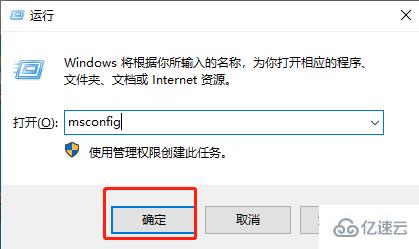
2.进入以下页面,选择“选择性启动”,取消“加载启动项”的勾选,然后点击“确定”。
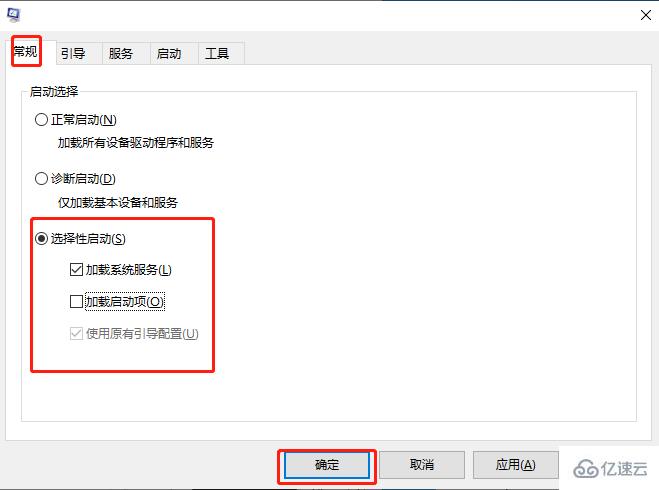
3.切换到“服务”,勾选“隐藏所有Microsoft服务”,再点击“全部禁用”。
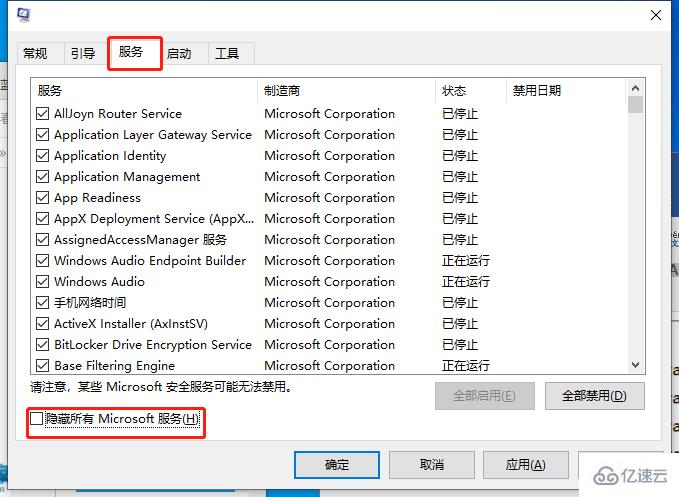
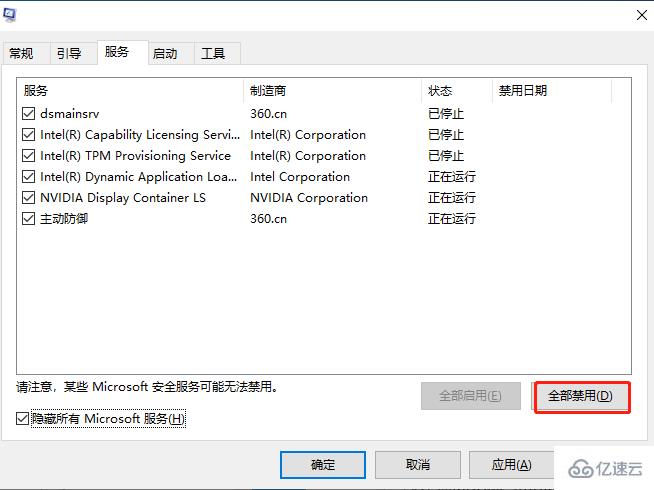
4.切换到“启动”,点击“打开任务管理器”。
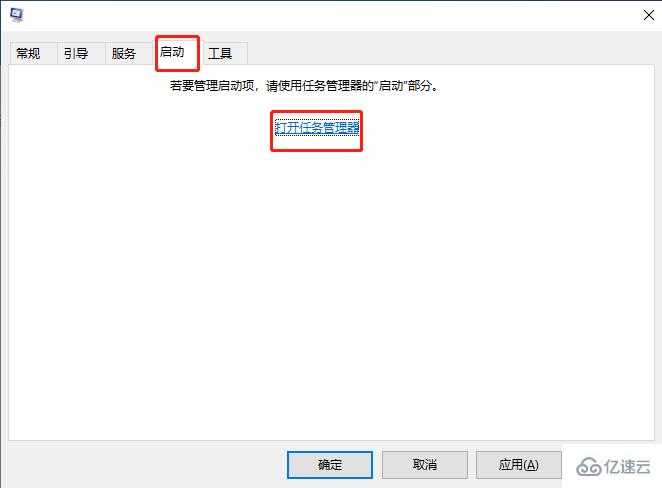
5.出现以下页面,点击“禁用”,然后重启系统。
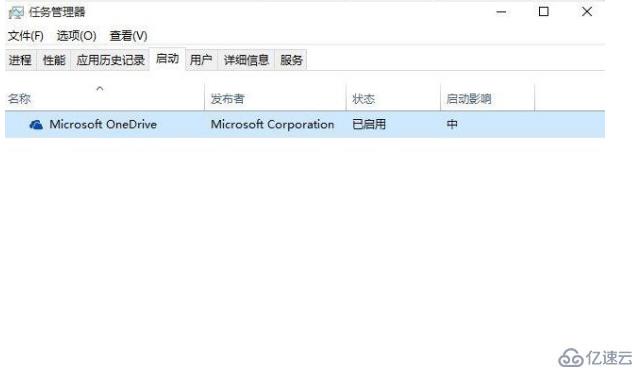
关于“win10出现蓝屏代码0x00000050怎么解决”这篇文章的内容就介绍到这里,感谢各位的阅读!相信大家对“win10出现蓝屏代码0x00000050怎么解决”知识都有一定的了解,大家如果还想学习更多知识,欢迎关注亿速云行业资讯频道。
免责声明:本站发布的内容(图片、视频和文字)以原创、转载和分享为主,文章观点不代表本网站立场,如果涉及侵权请联系站长邮箱:is@yisu.com进行举报,并提供相关证据,一经查实,将立刻删除涉嫌侵权内容。